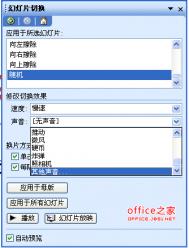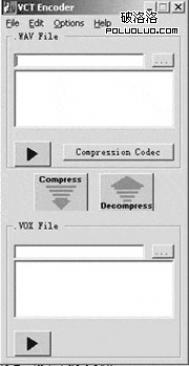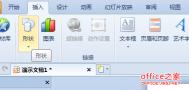在幻灯片中只能嵌入声音wav格式声音文件,嵌入声音文件后,幻灯片的大小就会相应增大。如要减少幻灯片文件大小就要删除不播放的嵌入文件。
在幻灯片中,添加声音,有两种途径,即,插入声音和嵌入声音。插入/链接声音(文件)、删除已插入/链接声音(文件)的方法较简单直观。嵌入声音文件的方法较复杂,而删除已嵌入声音文件的方法,则更麻烦。下面就是详细的嵌入及删除声音文件的方法,大家可以按照步骤操作下。
1、嵌入声音文件
默认情况,在幻灯片中只能嵌入声音wav格式声音文件。
嵌入步骤:
1)在任务窗格的“幻灯片切换”选项卡上,单击“声音”下拉式列表框右侧的按钮,然后单击“其他声音…”。如图1所示。
 图1
图1
2)在“添加声音”对话框上,选中需嵌入的声音文件(如图2所示,“献给爱丽斯.wav”,3839KB),然后单击“确定”。
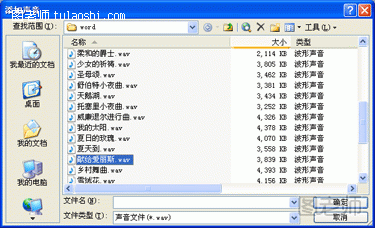 图2
图2
3)在任务窗格的“幻灯片切换”选项卡,“声音”下拉式列表框中,就出现“献给爱丽斯.wav”。声音文件献给爱丽斯.wav即嵌入该幻灯片中。
 图3
图3
提示:嵌入声音文件后,幻灯片的大小就会相应增大。即使,在“声音”下拉式列表框中,不选中该声音文件(即,幻灯片放映时,不播放该声音),幻灯片文件大小也不会减少。
2、删除已嵌入声音文件
(本文来源于图老师网站,更多请访问http://m.tulaoshi.com/ruanjianjc/)为了给幻灯片文件“消肿”,不播放的嵌入文件理应删除。
删除步骤:
1)将幻灯片文件,另存为网页。注意,在“另存为”对话框上,保存类型须选择“网页(*.htm;*.htm)”。
 图4
图4
在与网页同名的子目录(本例的子目录名为:“月历.files”),找到wav格式文件,将它删除。
(本文来源于图老师网站,更多请访问http://m.tulaoshi.com/ruanjianjc/)提示:wav格式声音文件已经改名,如本例的“献给爱丽斯.wav”,已经改为“sound001.wav”。但是,文件大小仍然是3839KB。文件大小,可以用于佐证。
2)在资源管理器中,右击网页文件(如,本例“月历.htm”),指向“打开方式”,然后单击“Microsoft Office PowerPoint”,用PowerPoint打开该网页文件。
提示:此时,任务窗格的“幻灯片切换”选项卡上,“声音”下拉式列表框中,仍然会出现已经删除的wav声音文件名。
3)将PowerPoint打开该网页文件,另存为“演示文稿(*.ppt)”类型文件。
另存后,文件大小相应减小。关闭文件,再次打开时,“声音”下拉式列表框中,将不再出现已删除的声音文件名。